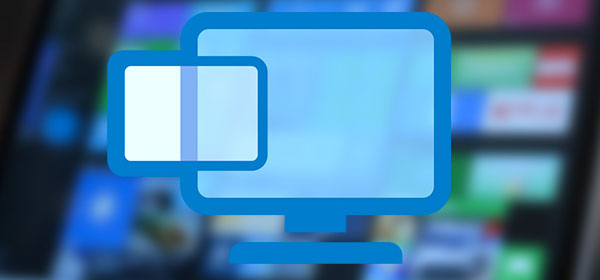Windows може почати працювати некоректно, зі збоями та помилками, можемо втратити якісь важливі системні налаштування, програми чи файли на диску С. А при серйозному збої Windows може взагалі перестати завантажуватися.
Щоб уникнути всіх цих неприємностей, необхідно періодично робити резервне копіювання операційної системи в її справному стані. Щоб у разі проблем можна було відновити систему у цьому справному стані. Різні засоби є для резервного копіювання Windows, один з них – її штатна функція архівації. Розглянемо її роботу.
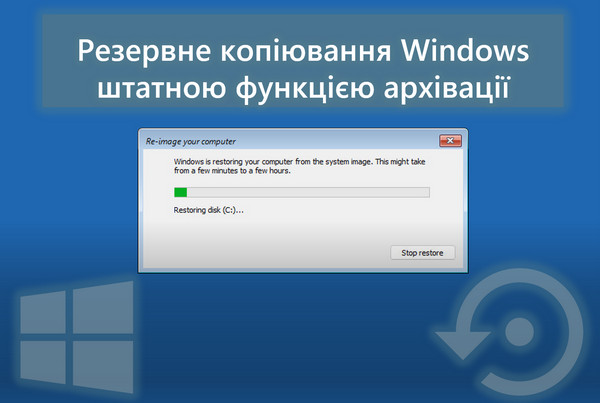
Зміст
- Що таке архівація Windows
- Створення разової резервної копії Windows
- Планове автоматичне резервне копіювання Windows
- Відновлення Windows
- Як відновити файли з резервної копії Windows
- Як відновити файли, якщо їх немає в резервній копії Windows
Що таке архівація Windows
Вбудована в Windows функція резервного копіювання (бекапу) називається архівацією. Є в системі давно. У реалізації, отриманій у Windows 8.1, без змін перейшла у Windows 10 та 11. Відповідно, робота з цією функцією ідентична у Windows 8.1, 10 та 11.
Архівація – це, на відміну від точок відновлення точок відновлення Windows, повноцінний системний бекап. У рамках цієї функції створюється копія всіх розділів операційної системи та всіх файлів на диску С.
Резервні копії, створені функцією архівації, називаються архівами. Включають образи розділів Windows у форматі віртуальних жорстких дисків VHD або VHDX. Які можна підключити засобами Windows для відображення та вилучення окремих даних без відновлення всієї операційної системи.
Архівація дозволяє створювати одинарні резервні копії та налаштовувати планове автоматичне резервне копіювання. В рамках останнього нам доступна можливість виключення та увімкнення файлів, що входять до складу резервної копії Windows.
Примітка: для резервного копіювання Windows існує безліч сторонніх програм зі своїми перевагами. У архівації Windows перевага одна, але дуже значуща: механізм відновлення з архіву присутня в середовищі відновлення Windows. Це середовище запускається при системних неполадках, у тому числі якщо Windows не може завантажитися.
Для використання архівації Windows потрібний несистемний (на відміну від С) логічний диск для зберігання архівів. Це може бути розділ внутрішнього або зовнішнього жорсткого диска із достатнім об’ємом. Також для зберігання архівів можна використовувати мережний диск.
Розглянемо роботу функції архівації: як зробити бекап Windows, як відновити з нього систему та окремі файли.
Ця функція знаходиться у панелі керування Windows. Відкриваємо її можна за допомогою системного пошуку.
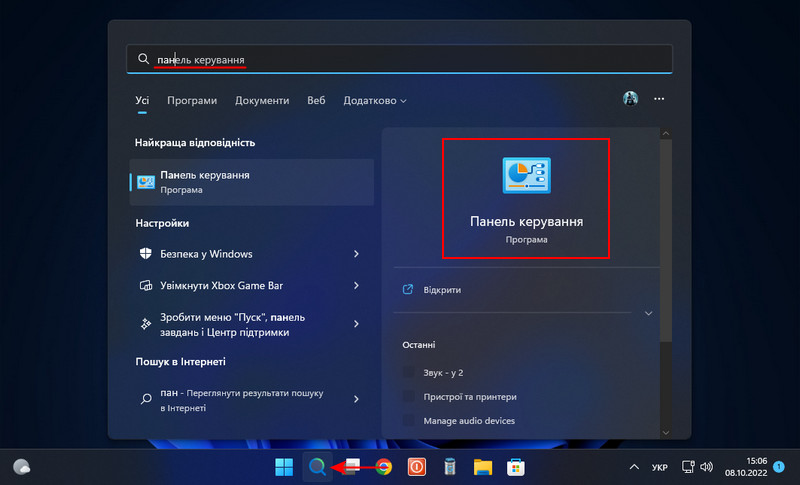
У самій панелі пошуку вводимо початкові літери розділу функції архівації «Резервне копіювання та відновлення».
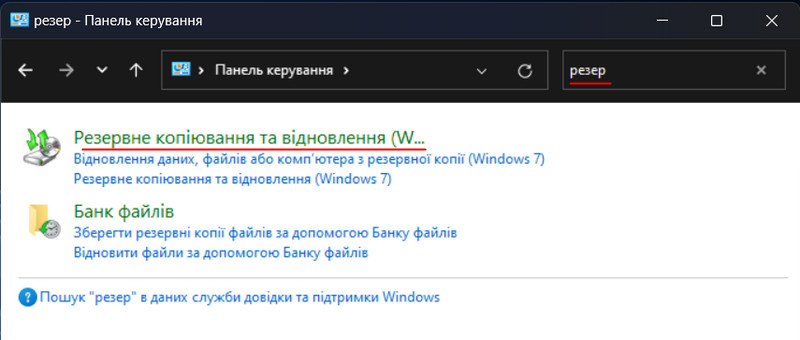
І створюємо або поодинокі резервні копії, або налаштовуємо плановий автоматичний бекап.
Створення разової резервної копії Windows
Розові резервні копії можна створювати вручну, іноді оновлюючи стан Windows. Як створити резервну копію Windows? У розділі архівації вибираємо “Створити образ системи”.
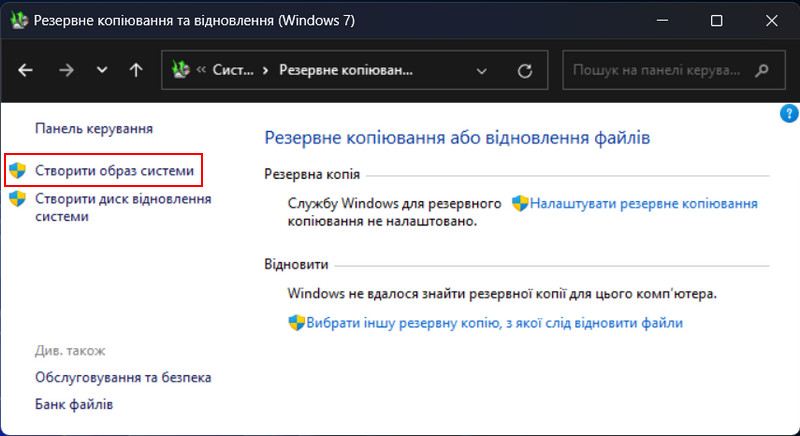
Вказуємо сховище, де зберігатиметься архів Windows.
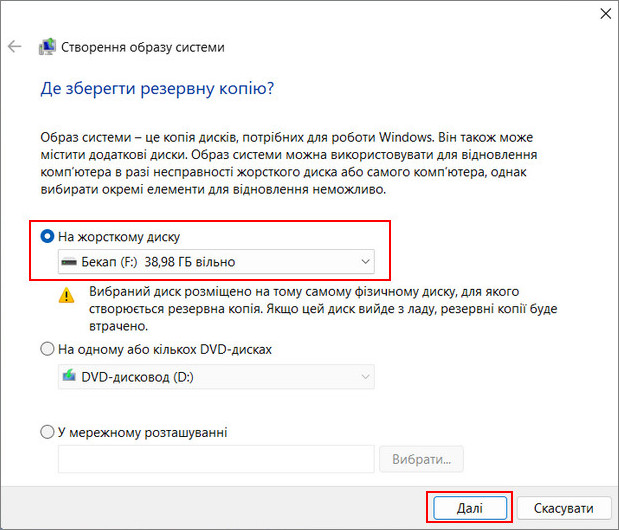
Натискаємо «Архівувати».
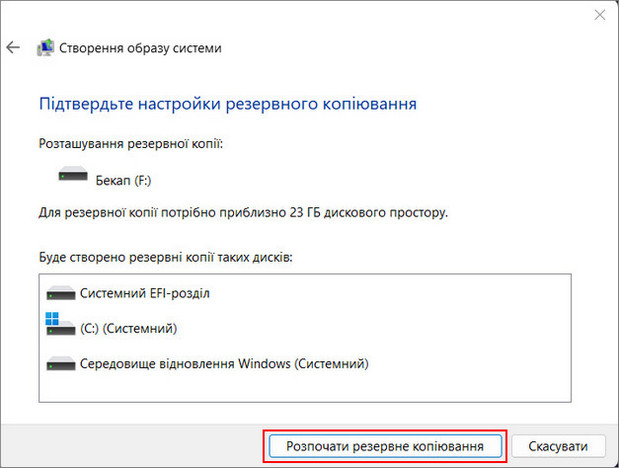
Очікуємо, поки створиться архів. За підсумками, нам буде запропоновано створити диск відновлення, відмовляємося від цього. І все – створення архіву завершено.
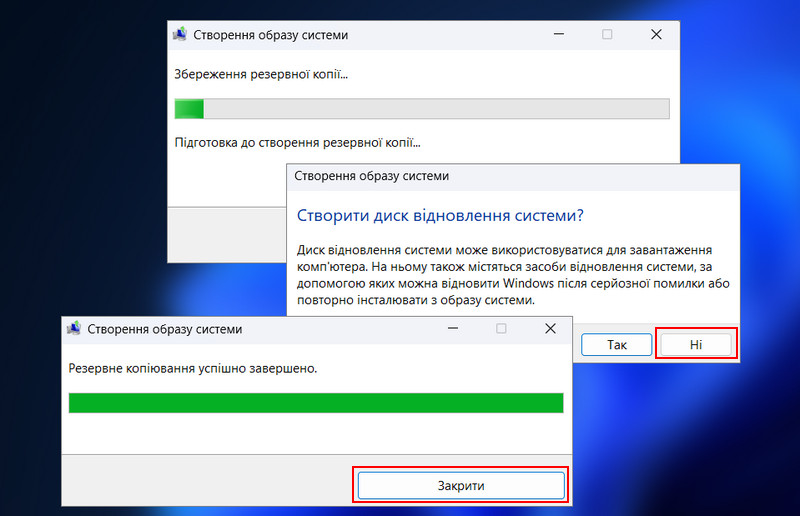
У подальшому за необхідності оновлення стану резервної копії Windows створюємо її архів таким же чином. Новий архів при виборі того ж диска-сховища перезапише старий архів. Якщо вибрати чудовий диск-сховище, буде створено окремий архів Windows.
Планове автоматичне резервне копіювання Windows
Можна налаштувати автоматичне створення архівів Windows за допомогою налаштованого планувальника. У розділі архівації вибираємо «Налаштувати резервне копіювання».
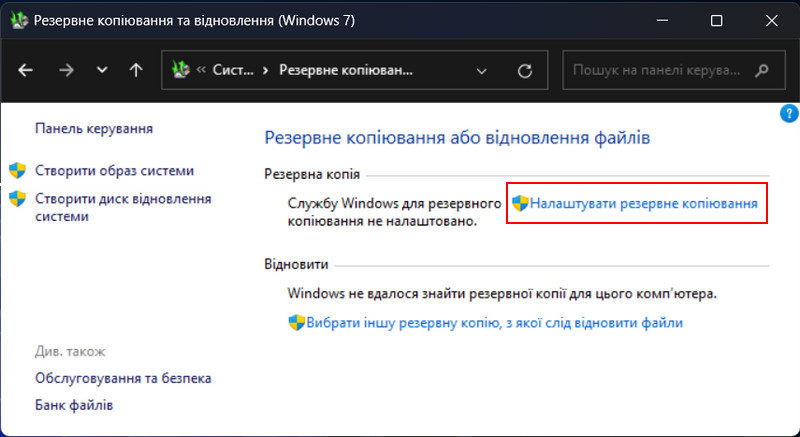
Вказуємо сховище.
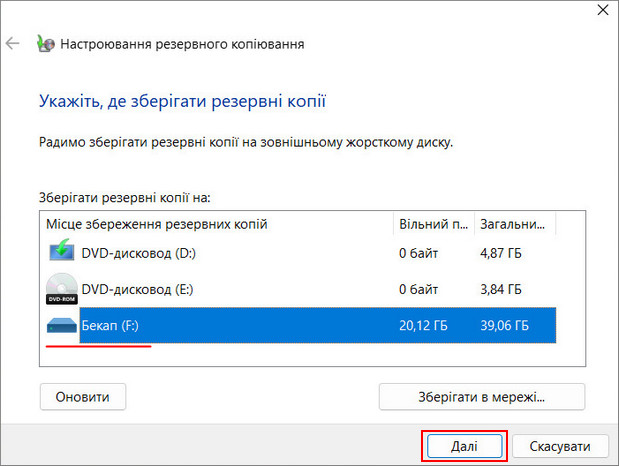
Нам пропонується два варіанти автоматичного бекапу:
- «Надати вибір Windows» – включає весь вміст диска С;
- «Надати мені вибір» – надає можливість виключити папки та файли на диску С та увімкнути папки та файли на інших дисках комп’ютера. Виключені дані не будуть перезаписані під час відновлення Windows, а включені будуть перезаписані.
Вибираємо.
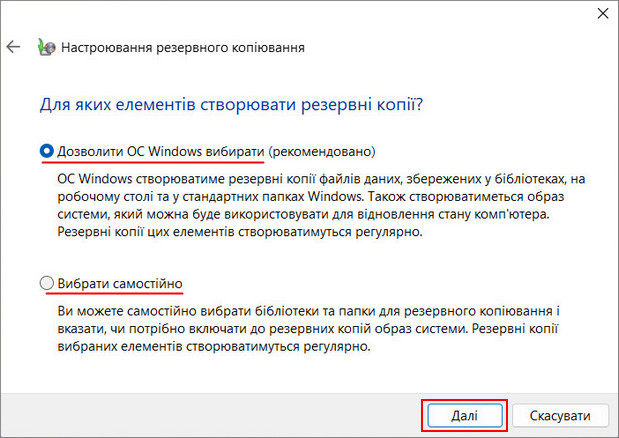
Натискаємо «Змінити розклад».
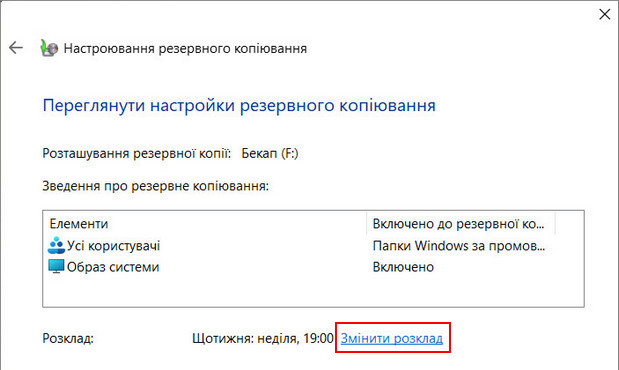
Вказуємо, з якою частотою потрібно оновлювати архів – щомісяця, щотижня, щодня. Якого дня, коли.
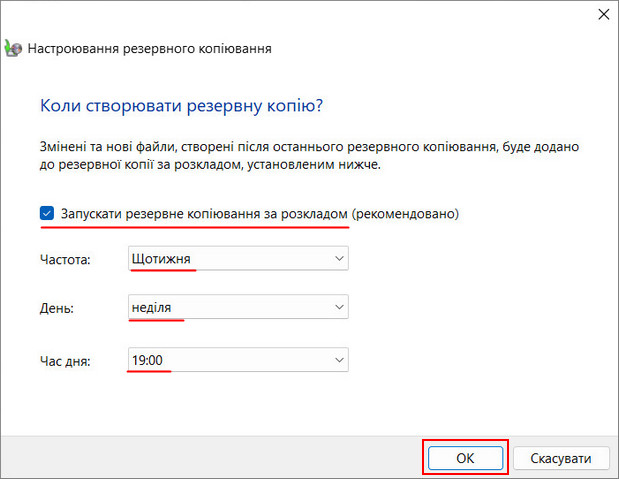
Натискаємо «Зберегти параметри та запустити архівацію».
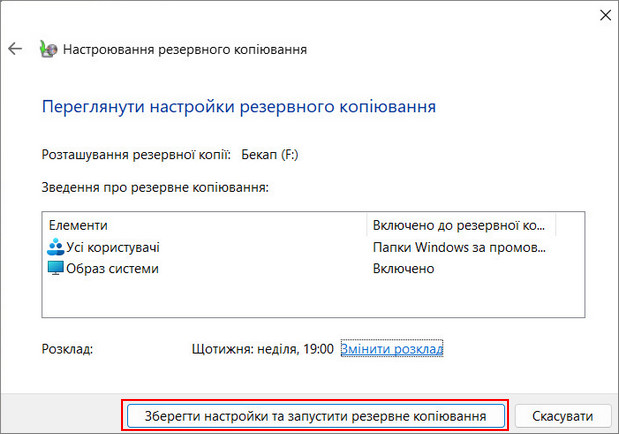
Запуститься створення фону архіву. Надалі при необхідності оновити стан резервної копії Windows поза роботою планувальника можемо зробити це вручну. У розділі архівації натискаємо «Архівувати дані зараз».
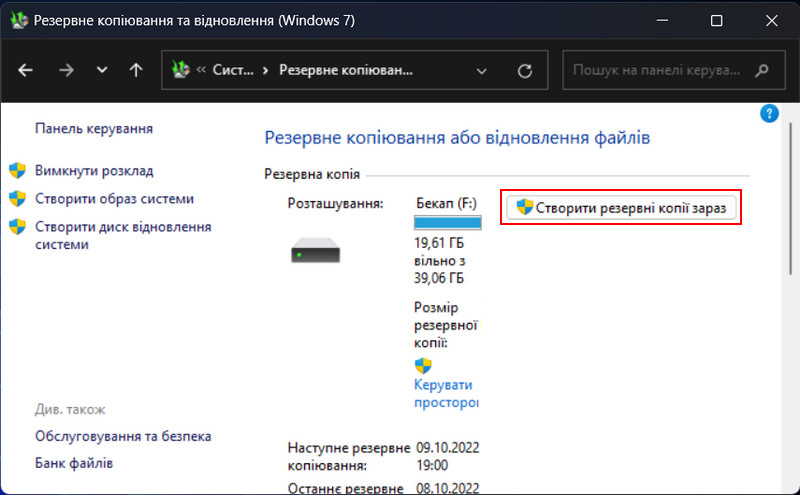
Відновлення Windows
Як відновити резервну копію Windows, створену штатною функцією архівації? Для цього потрібне середовище відновлення Windows. Зазвичай вона сама запускається у разі проблем із операційною системою.
Навмисно її можна запустити у додатку «Параметри». Ідемо шляхом:
- У Windows 8.1 «Оновлення та відновлення → Відновлення»;
- У Windows 10 «Оновлення та безпека → Відновлення»;
- У Windows 11 «Система → Відновлення».
У блоці додаткових параметрів запуску натискаємо «Перезавантажити зараз».
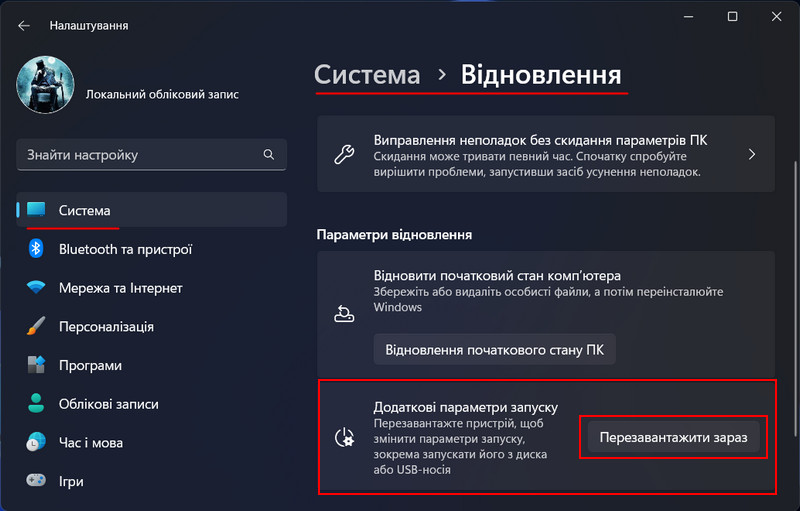
Підтверджуємо перезавантаження комп’ютера.
У складних випадках збою Windows її середовище відновлення може бути пошкоджено. У таких випадках можна запустити це середовище на настановному носії Windows. Завантажуємо з нього комп’ютер. Запускаємо установник.
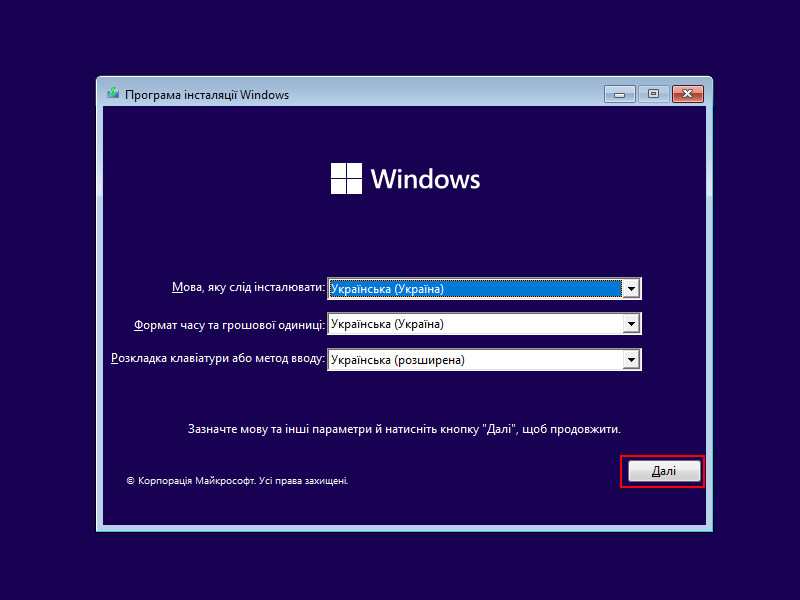
Натискаємо «Відновлення системи».
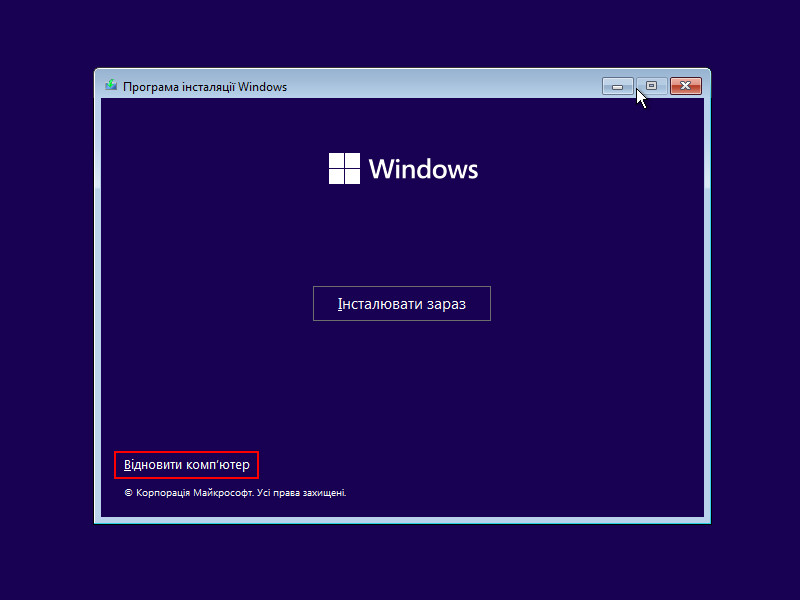
Будь-яким із цих способів ми увійдемо із середовище відновлення Windows. У ній вибираємо «Пошук та усунення несправностей», далі – «Відновлення образу системи».
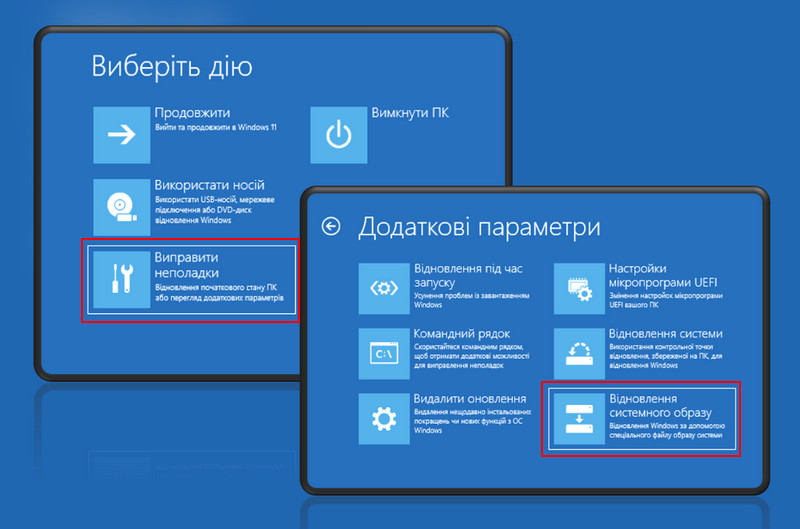
Якщо пункту «Відновлення образу системи» немає, вибираємо «Переглянути інші параметри відновлення». І шукаємо цей пункт серед додаткових параметрів.
Запуститься відновлення резервної копії Windows. Якщо створювалося кілька архівів, і потрібний не вказаний за замовчуванням, вибираємо “Select a system image” та вказуємо шлях до потрібного архіву.
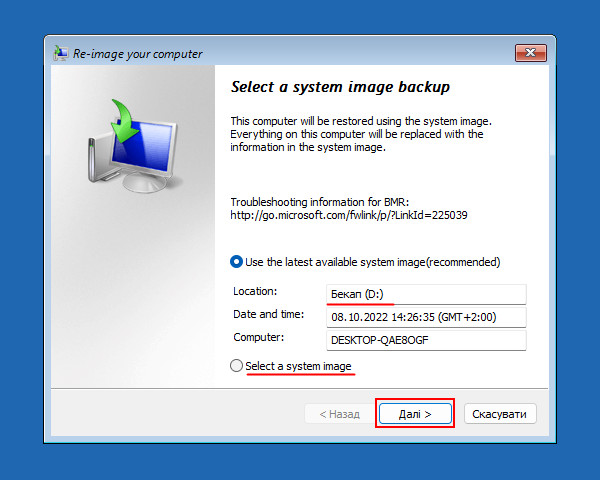
Йдемо далі.
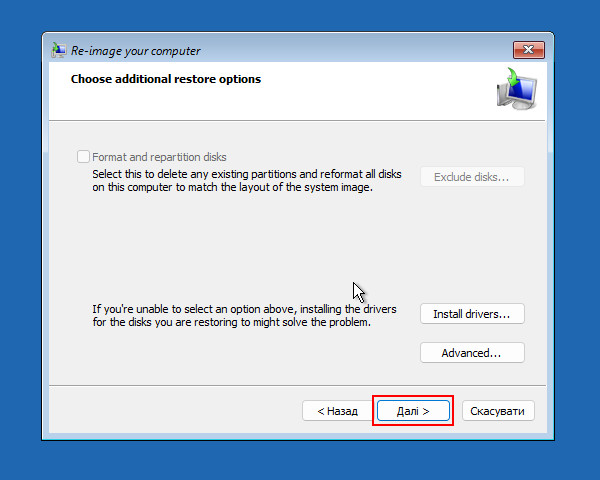
Натискаємо «Готово», підтверджуємо відновлення.
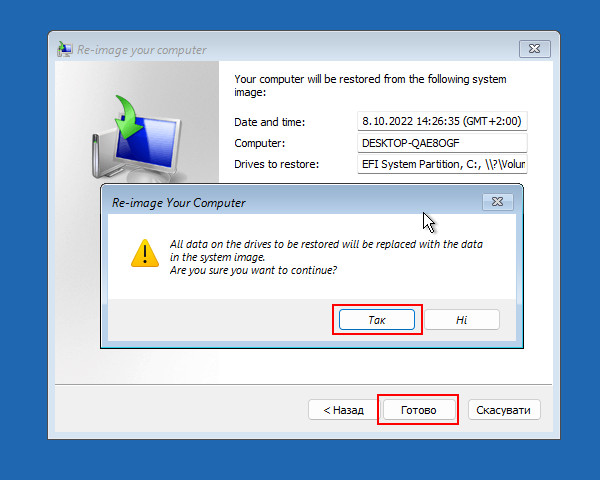
По завершенні відновлення перезавантажуємо комп’ютер. І все – Windows відновлено.
Як відновити файли з резервної копії Windows
Функція архівації Windows передбачає можливість вилучення з резервної копії Windows окремих файлів.
Немає потреби відкочувати всю операційну систему, якщо нам потрібно відновити якісь наші особисті дані. Можна просто отримати копії з архіву Windows. Більше того, можна спробувати відновити роботу програм або навіть системних функцій, підмінивши пошкоджені файли копіями з архіву.
Для вилучення окремих файлів відкриваємо диск-сховище архіву Windows. Відкриваємо вміст архіву – папки WindowslmageBackup, відкриваємо підпапки з ім’ям комп’ютера та датою резервної копії.
Тут нам потрібні файли VHD або VHDX. Орієнтуючись на їх розмір, подвійним кліком відкриваємо найбільший файл, це буде образ диска Windows.
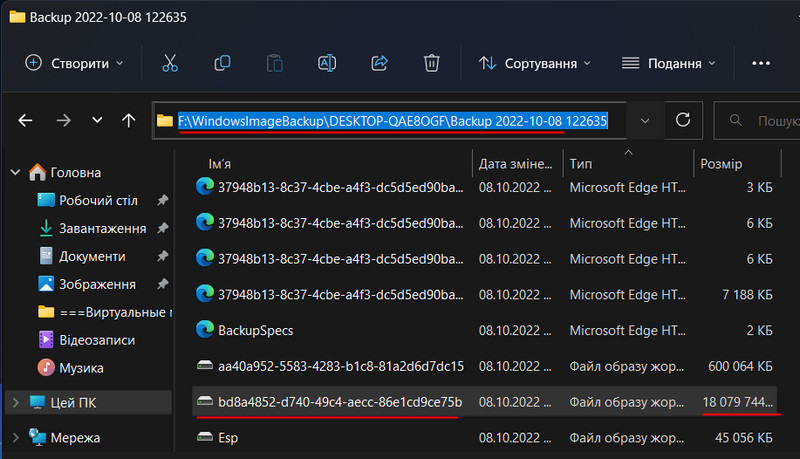
Далі запускаємо керування дисками, це можна зробити за допомогою системного пошуку або відсилання в меню за клавішами Win+X. У керуванні дисками відображатиметься змонтований віртуальний диск з Windows. Йому треба додати літеру. У контекстному меню на розділі вибираємо пункт зміни літери.
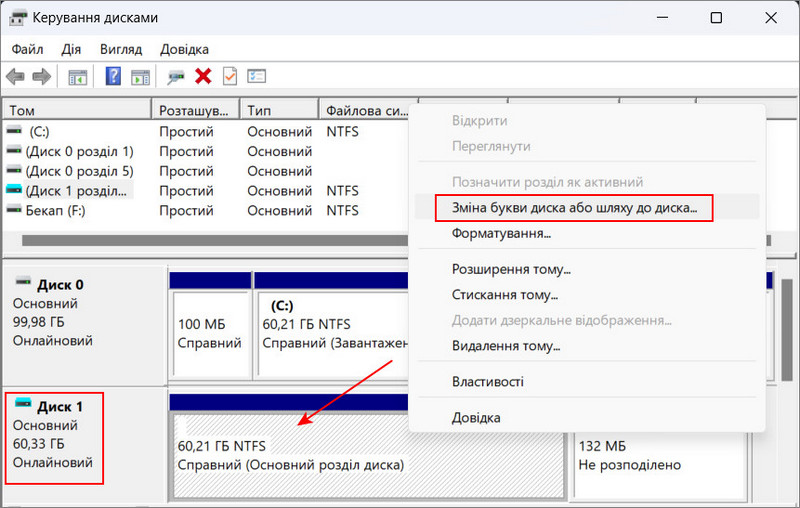
Натискаємо «Додати». І вказуємо букву.
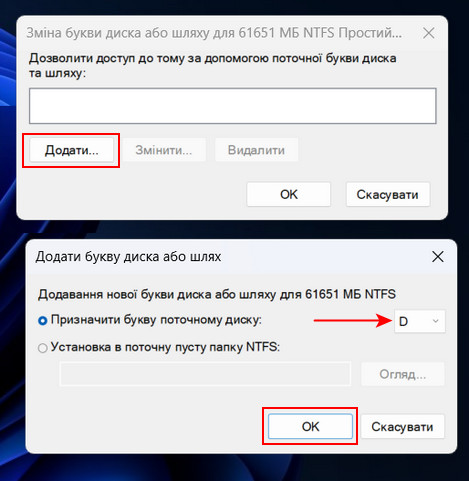
Після цього диск C з резервної копії Windows буде доступний у провіднику. І ми зможемо скопіювати потрібні папки та файли.
Якщо налаштовано планове автоматичне резервне копіювання Windows, є ще одна можливість вилучення файлів із резервної копії. Але вона стосується лише даних користувача – файлів у папках користувача профілю, у папці «AppData», у папках на несистемних розділах, якщо вони включені до складу копії.
Ця можливість доступна в розділі архівації на панелі керування. Запускаємо функцію відновлення файлів користувача.
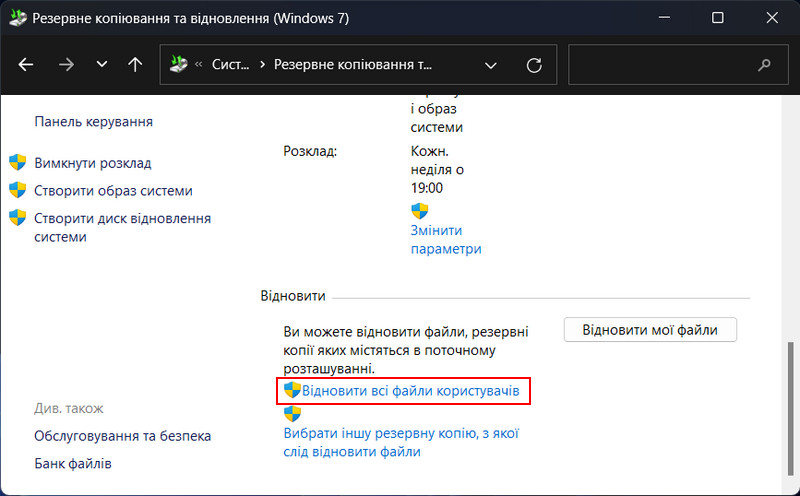
Тут можемо за допомогою пошуку або вікна огляду додати потрібні папки та файли з резервної копії.
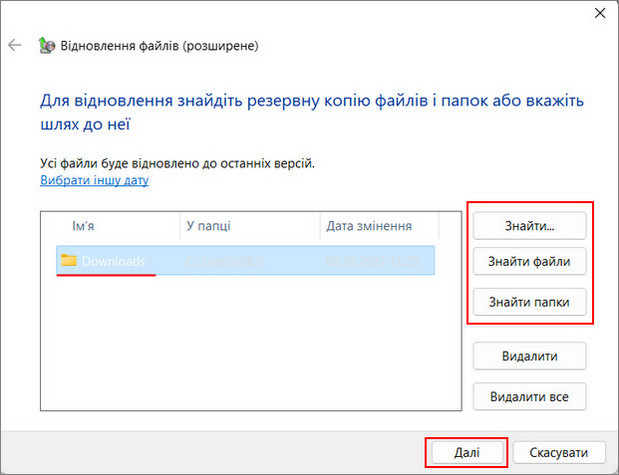
Вказуємо, де ми хочемо відновити дані – у вихідному їх розташуванні, або по іншому, вказаному нами шляху. І натискаємо «Відновити».
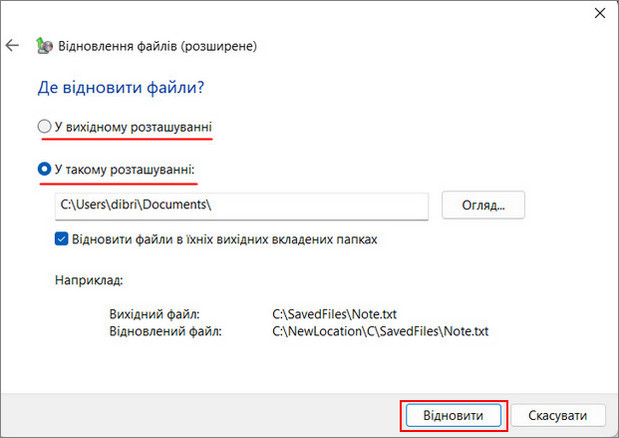
Як відновити файли, якщо їх немає в резервній копії Windows
Що робити, якщо потрібних даних не опиниться у складі резервної копії, або ці дані будуть відображені в неактуальних редакціях? Що робити, якщо не вдасться відновити резервну копію, наприклад, через її пошкодження або знищення?
У таких випадках необхідно використовувати програми для відновлення даних. Одні з кращих таких програм – RS Partition Recovery для SSD/HDD та RS RAID Retrieveдля RAID-масивів.